Kā izmantot Samsung lietotni E-pasts un atvērt pielikumus Samsung Galaxy tālrunī
Samsung Galaxy tālrunī varat izmantot Samsung lietotni E-pasts, kas ļauj ērti izmantot dažādus e-pasta pakalpojumu sniedzējus. Skatiet tālāk sniegtos norādījumus par to, kā pievienot vairākus e-pasta kontus un skatīt pielikumus.
Pirms izmēģināt tālāk sniegtos ieteikumus, pārbaudiet, vai ierīces programmatūra un saistītās lietotnes ir atjauninātas uz jaunāko versiju. Lai atjauninātu mobilās ierīces programmatūru, veiciet tālāk norādītās darbības.
1. darbība Dodieties uz Iestatījumi > Programmatūras atjauninājums.
2. darbība Pieskarieties Lejupielādēt un instalēt.
3. darbība Veiciet ekrānā redzamos norādījumus.
Kā viedtālrunī pievienot e-pasta kontu
Samsung lietotnē E-pasts varat iestatīt e-pasta kontu divos veidos – automātiski vai manuāli. Tādus e-pasta kontus kā Google, Yahoo un Microsoft var sasaistīt automātiski, kamēr pārējos kontus var sasaistīt manuāli.
Piezīme. Samsung lietotni E-pasts iespējams lejupielādēt veikalā Galaxy Store vai Google Play Store.
1. Google, Yahoo un Microsoft e-pasta klients
Ja izmantojat Google, Yahoo vai Microsoft e-pasta klientu, jums nepieciešama tikai e-pasta adrese un parole. Lai pieslēgtos e-pasta klientam, lietotne automātiski iestata konta veidu un servera iestatījumus.
1. darbība Atveriet lietotni E-pasts un atlasiet e-pasta konta veidu, kādu vēlaties pievienot.
2. darbība Ievadiet savu konta informāciju, lai pieteiktos.
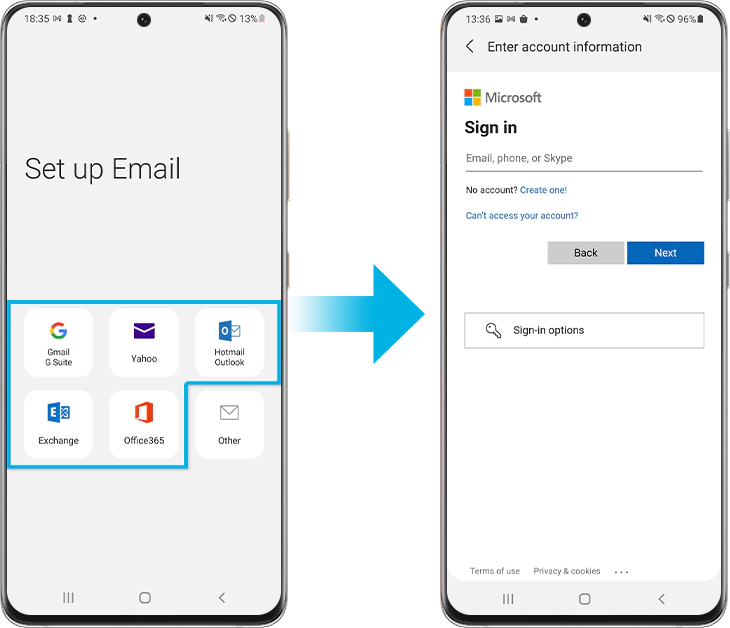
Piezīme. Pieteikšanās darbība var atšķirties atkarībā no izmantotā e-pasta veida. Kad lietotne ir izveidojusi savienojumu ar jūsu e-pasta klientu, jums var būt nepieciešams apstiprināt to iestatījumu privātuma politiku, kādus tai vajag pareizas darbības nodrošināšanai.
Lai pievienotu vēl vienu e-pasta adresi, pieskarieties e-pasta iestatījumu ikonai un izvēlieties opciju + Pievienot kontu. Samsung lietotnē E-pasts varat vienlaicīgi skatīt vairākus e-pasta kontus.
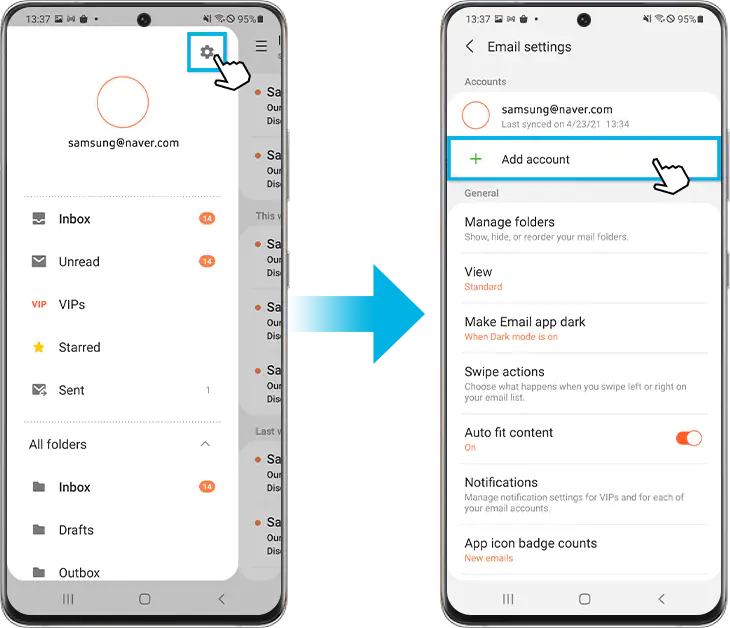
2. E-pasta klients, kas nav Google, Yahoo un Microsoft
Ja izmantojat e-pasta klientu, kas nav Google, Yahoo vai Microsoft, kontu vajadzēs iestatīt manuāli.
1. darbība Atveriet lietotni E-pasts un atlasiet opciju Cits.
2. darbība Ievadiet savu konta informāciju un pieskarieties pogai Manuāla iestatīšana.
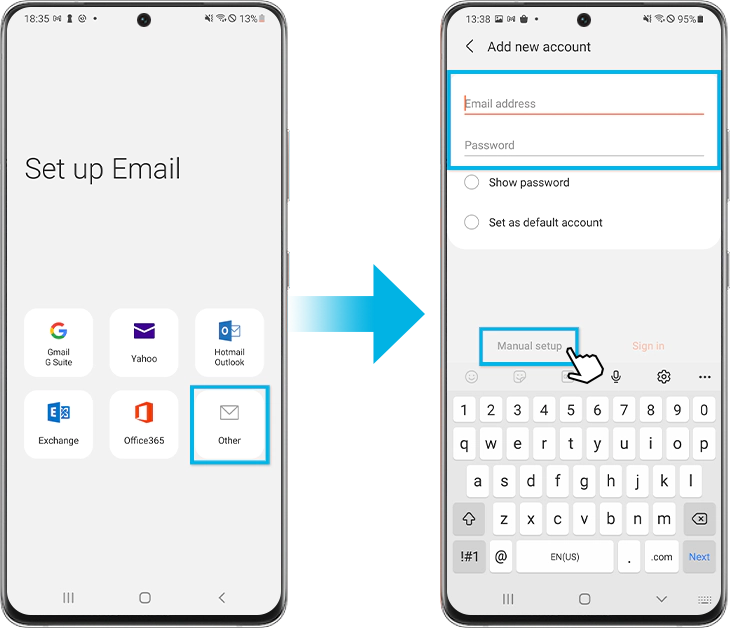
3. darbība Atlasiet sev piemērotāko konta veidu. Ja izmantojat e-pastus vairākās ierīcēs, ieteicams izvēlēties IMAP kontu.
4. darbība Ievadiet ienākošā servera un izejošā servera informāciju. Ja izmantojat e-pasta klientu, ko atpazīst Samsung lietotne E-pasts, šī informācija tiek aizpildīta automātiski. Pieskarieties Pieteikties, lai pabeigtu e-pasta iestatīšanu.
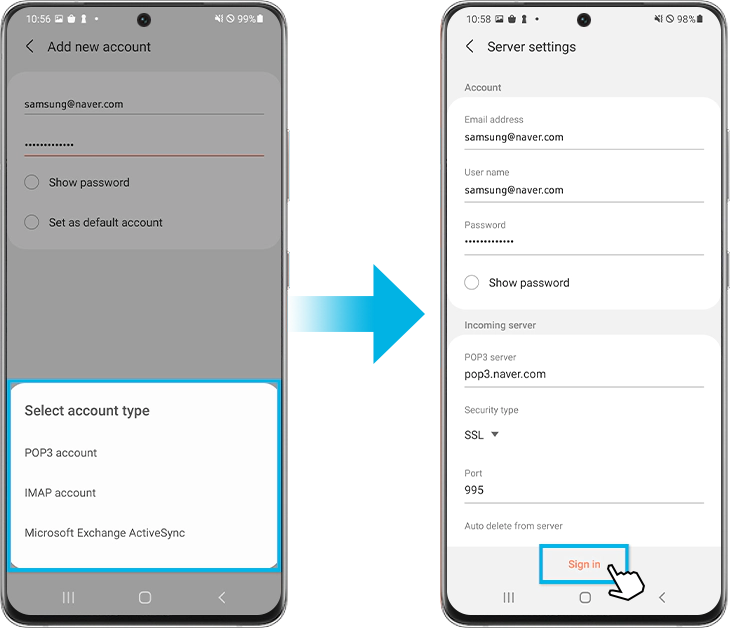
Piezīme. Ja jums nepieciešama precīzāka informācija par e-pasta iestatījumiem, jūsu e-pasta pakalpojumu sniedzējs spēs jums palīdzēt.
Kā izveidot un nosūtīt e-pasta ziņojumus
Samsung lietotnē e-pasts varat rakstīt un nosūtīt e-pasta ziņojumus no saviem e-pasta kontiem. Varat sūtīšanai pievienot arī failus no tālruņa.
1. darbība Atveriet lietotni E-pasts un pieskarieties izveidošanas ikonai apakšējā labajā stūrī.
2. darbība Laukā Kam ievadiet tās personas e-pasta adresi, kurai vēlaties nosūtīt e-pasta ziņojumu. Varat arī pieskarties kontaktu ikonai, lai izvēlētos kādu no esošajiem kontaktiem.
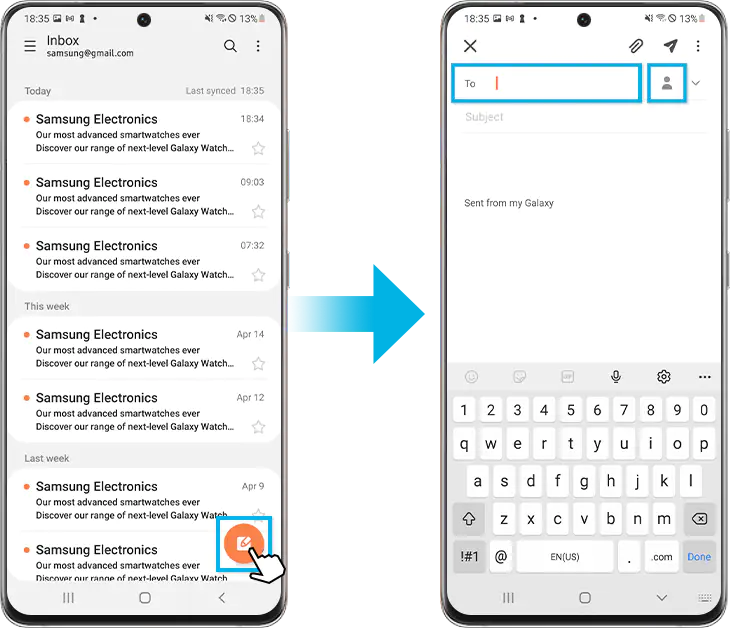
3. darbība Laukā Temats norādiet e-pasta tematu un ziņojuma laukā ievadiet savu ziņojumu.
4. darbība Kad e-pasta ziņojums ir uzrakstīts, pieskarieties sūtīšanas ikonai (papīra lidmašīna) augšējā labajā stūrī.
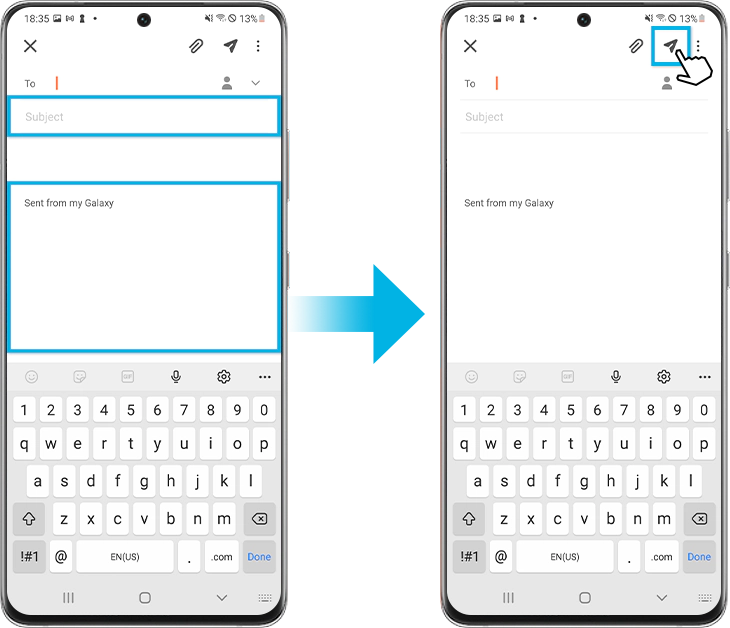
Piezīme. Kad e-pasta ziņojums ir nosūtīts, vairs nevarat to atsaukt vai labot.
Nosūtāmo pielikumu pievienošana
Varat izmantot Samsung lietotni E-pasts, lai nosūtītu failus no sava tālruņa kā e-pasta pielikumus. Sāciet izveidot e-pasta ziņojumu.
1. darbība Pieskarieties saspraudes ikonai.
2. darbība Atlasiet lietotni, kurā atrodas sūtāmie faili.
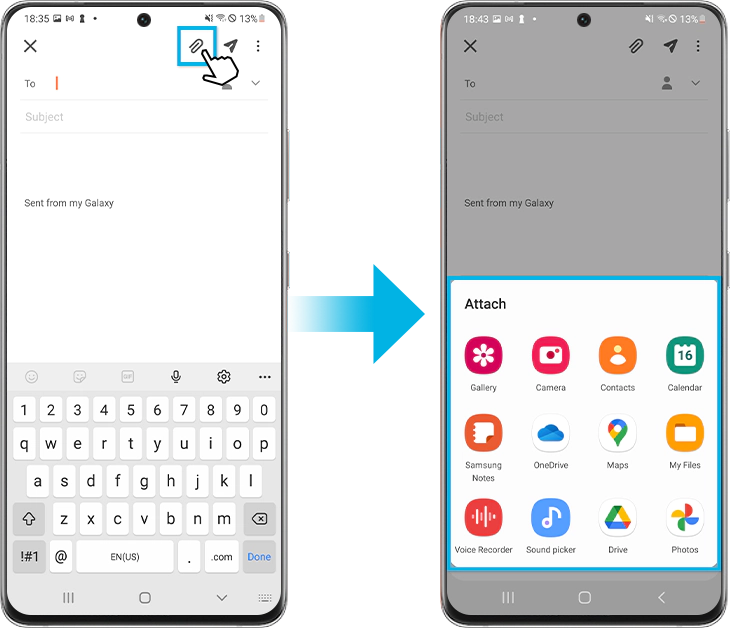
3. darbība Atlasiet failus, kurus vēlaties nosūtīt, un pieskarieties Gatavs.
4. darbība Kad jūsu faili parādīsies e-pasta ziņojumā, pieskarieties sūtīšanas ikonai.
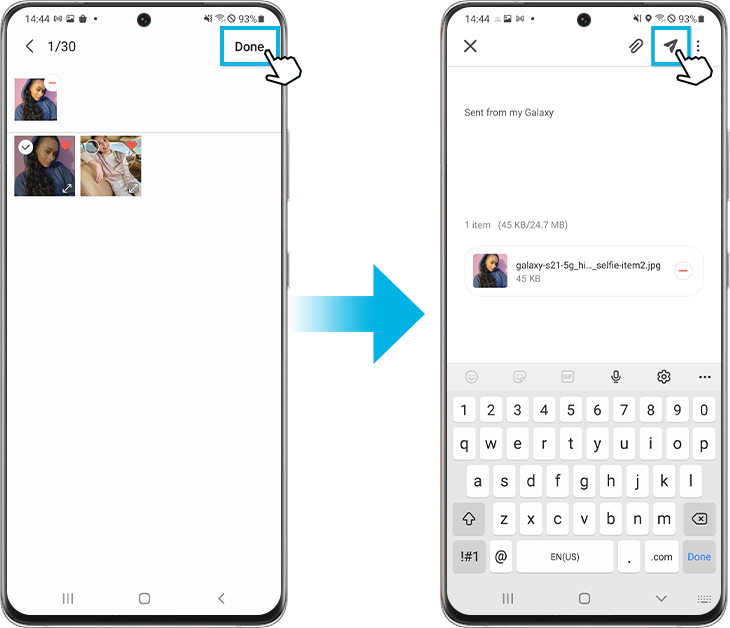
E-pasta pielikumu lejupielādēšana un skatīšana
Ja e-pasta ziņojums satur pielikumu, blakus iesūtnē esošajam ziņojumam parādīsies saspraudes ikona. Kad saglabājat pielikuma failu, tas tiek saglabāts tālruņa iekšējā atmiņā un varat atrast šo failu lietotnes Mani faili mapē Lejupielādes.
Plašāku informāciju par lietotnes Mani faili izmantošanu vaicājiet Samsung atbalsta centram un skatiet Kā pārvaldīt failus Samsung tālrunī.
1. darbība Atveriet lietotni E-pasts un atlasiet e-pasta ziņojumu, kas satur pielikumu.
2. darbība Pieskarieties pielikumam vai opcijai Saglabāt, lai lejupielādētu to.

3. darbība Tiklīdz pielikums būs lejupielādēts, parādīsies uzvedne ar aicinājumu atvērt to, izmantojot ieteikto lietotni. Ja vēlaties atvērt pielikumu, pieskarieties savai iecienītākajai lietotnei.
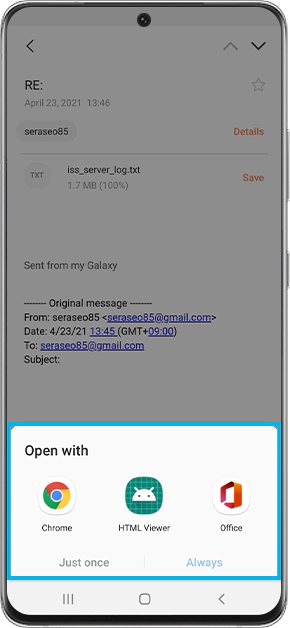
Kā rīkoties, ja lejupielādēto pielikumu neizdodas atvērt?
Ja lejupielādēto pielikumu neizdodas atvērt, vispirms pārbaudiet pielikuma formātu. Tiklīdz pielikums ir lejupielādēts, to jebkurā brīdī varat atrast lietotnē Mani faili. Lai atvērtu lejupielādēto failu, tālrunī ir jau instalēta lielākā daļa atbalstīto lietotņu, taču jums var būt nepieciešama speciāla skatīšanās ierīce minētā faila atvēršanai.
Ja failu neizdodas atvērt pat tad, ja tas ir tādā formātā, ko atpazīst ierīce, varat mēģināt atrisināt problēmu, noņemot e-pasta kontu un pievienojot to no jauna. Lai dzēstu kontu, veiciet tālāk norādītās darbības.
1. darbība Atveriet lietotni E-pasts un pieskarieties cilnei Izvēlne.
2. darbība Pieskarieties iestatījumu ikonai un atlasiet kontu, kuru vēlaties noņemt.
3. darbība Augšējā labajā stūrī pieskarieties opcijai Noņemt un pēc tam vēlreiz pieskarieties opcijai Noņemt, kas parādīsies uznirstoša loga veidā.
Piezīme. Ierīces ekrānuzņēmumi un izvēlnes var atšķirties atkarībā no ierīces modeļa un programmatūras versijas.
Neatradi, ko meklēji? Dodies uz Samsung Community – savējo kopienu!
Šajā platformā uzzināsi jaunumus, saņemsi risinājumus, varēsi iesaistīties diskusijās ar Samsung ekspertiem un tehnoloģiju entuziastiem un saņemt padomus par savas Samsung ierīces lietošanu.
Paldies par jūsu atsauksmēm
Lūdzu, atbildiet uz visiem jautājumiem.